- Mwandishi Jason Gerald [email protected].
- Public 2024-01-15 08:24.
- Mwisho uliobadilishwa 2025-01-23 12:48.
WikiHow inafundisha jinsi ya kuchukua picha ya skrini katika Windows 7. Unaweza kukamata skrini nzima au dirisha maalum kwa kutumia njia ya mkato ya kibodi. Unaweza pia kujifunza jinsi ya kunasa skrini katika eneo maalum ukitumia Zana ya Kuvuta.
Hatua
Njia 1 ya 3: Kukamata Skrini Yote
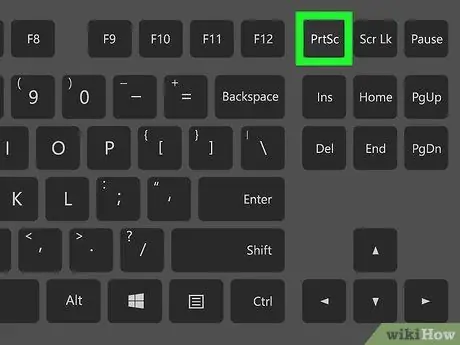
Hatua ya 1. Bonyeza kitufe cha PrntScrn
Skrini nzima itahifadhiwa kwenye clipboard ya kompyuta. Azimio litakuwa sawa na mpangilio uliowekwa kwenye mfuatiliaji. Kwa mfano, utapata picha ya skrini ya 1280x720 dpi ikiwa mfuatiliaji wa kompyuta yako umewekwa kwa 1280x720 dpi.
Bonyeza kitufe Fn + Ingiza ikiwa kibodi ya kompyuta haina kitufe PrntScrn.
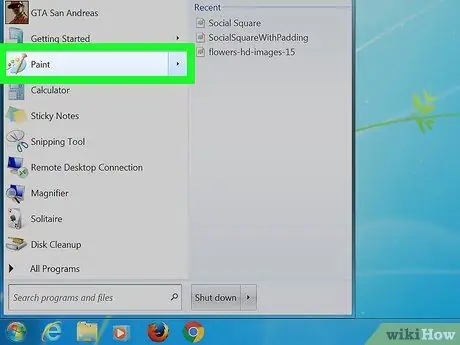
Hatua ya 2. Fungua hati inayotakiwa au unda mpya
Unaweza kufanya hivyo katika programu yoyote inayounga mkono kubandika picha, kama vile Neno, Rangi, au Mtazamo.
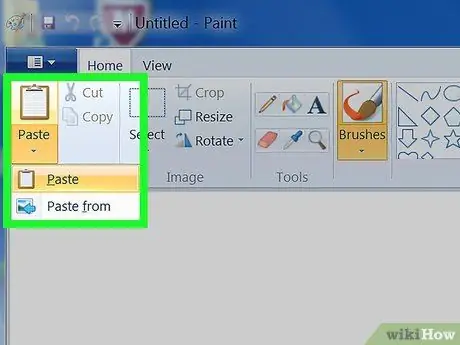
Hatua ya 3. Bandika skrini
Ili kufanya hivyo, bonyeza Ctrl + V au uchague Bandika katika menyu kunjuzi (dondosha) Hariri zilizomo kwenye menyu ya menyu (menyu ya menyu). Picha ya skrini itapachikwa kwenye hati. Kisha, unaweza kuihifadhi, kuituma kwa barua pepe (barua pepe), kuichapisha, au kushiriki.
Njia 2 ya 3: Kukamata Screen kwenye Dirisha Maalum
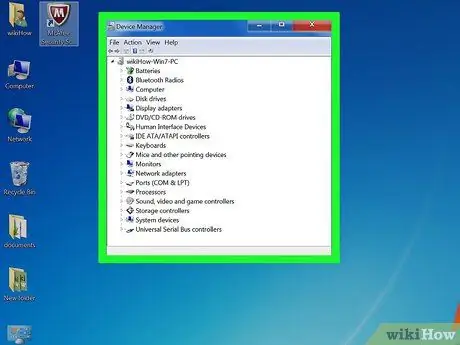
Hatua ya 1. Bonyeza dirisha ambalo unataka kukamata skrini
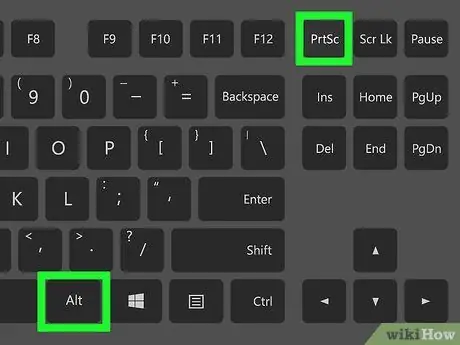
Hatua ya 2. Bonyeza kitufe cha Alt + PrntScrn
Kufanya hivyo kutaokoa picha ya dirisha kwenye clipboard ya kompyuta yako.
Bonyeza kitufe Fn + Ingiza ikiwa kibodi ya kompyuta haina kitufe PrntScrn.
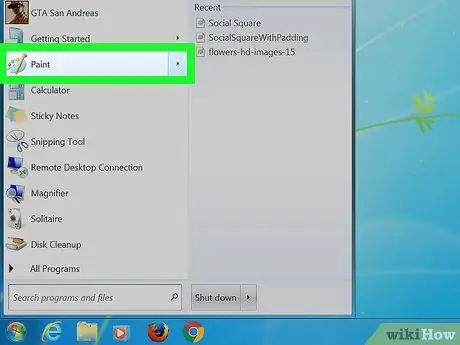
Hatua ya 3. Fungua hati inayotakikana au unda mpya
Unaweza kufanya hivyo katika programu yoyote inayounga mkono kubandika picha, kama vile Neno, Rangi, au Mtazamo.
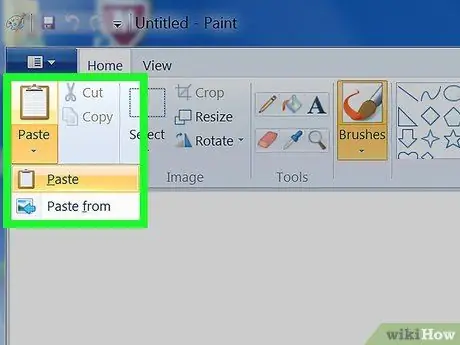
Hatua ya 4. Bandika skrini
Ili kufanya hivyo, bonyeza Ctrl + V au uchague Bandika katika menyu kunjuzi Hariri kwenye menyu ya menyu. Picha ya skrini itapachikwa kwenye hati. Kisha, unaweza kuihifadhi, kuituma barua pepe, kuichapisha, au kushiriki.
Njia ya 3 ya 3: Kutumia Zana ya Kuvuta
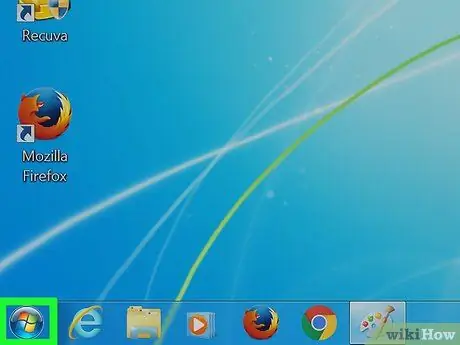
Hatua ya 1. Fungua "Anza" kwenye kona ya chini kushoto ya skrini
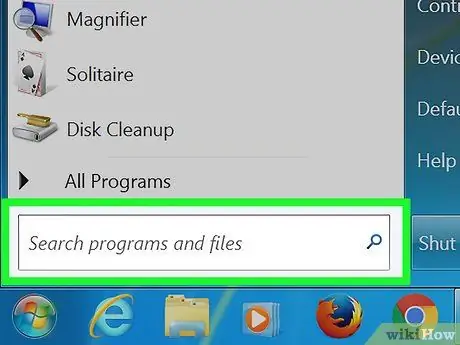
Hatua ya 2. Bonyeza Tafuta
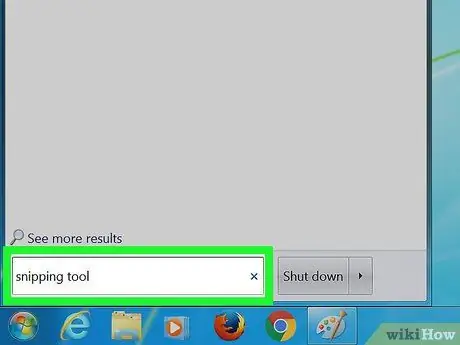
Hatua ya 3. Chapa zana ya kunasa kwenye uwanja wa "Tafuta"
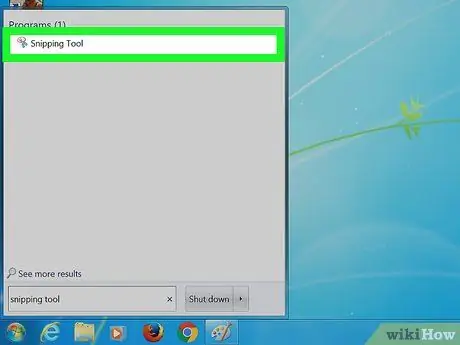
Hatua ya 4. Bonyeza Zana ya Kuvuta
Sanduku la mazungumzo litaonyeshwa.
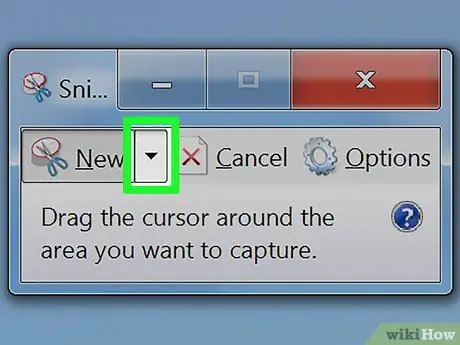
Hatua ya 5. Bonyeza Modi
Chaguo hili liko kwenye menyu ya menyu kwenye sanduku la mazungumzo.
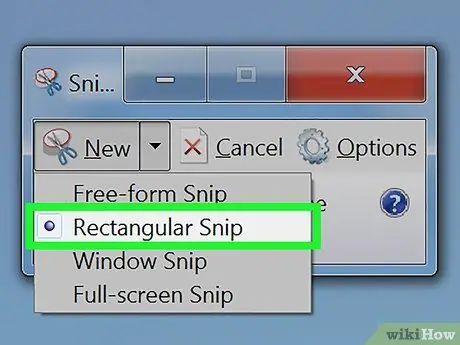
Hatua ya 6. Chora picha ya mstatili kwa kubonyeza Snip ya Mstatili
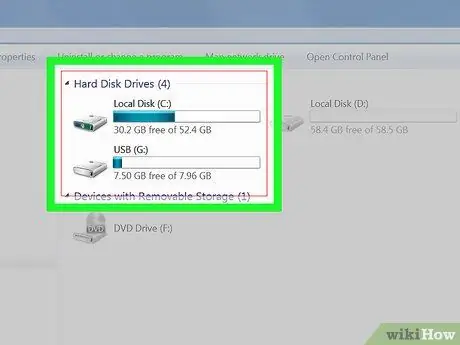
Hatua ya 7. Bonyeza na buruta pointer ili kuunda eneo la mstatili katika eneo la skrini
Hii itakamata eneo la skrini katika sehemu ambayo imepunguzwa na muhtasari wa mstatili. Picha inayosababishwa itaonyeshwa.
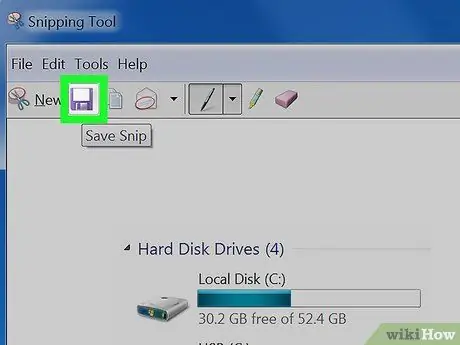
Hatua ya 8. Bonyeza Hifadhi Snip
Ikoni ni diski ya zambarau. Dirisha la "Okoa Kama" litafunguliwa ambapo unaweza kutaja faili ya skrini na kutaja eneo la kuhifadhi.
Kwa chaguo-msingi, aina ya faili iliyochaguliwa kwa Chombo cha Kuvuta ni JPEG. Ikiwa unataka kuibadilisha, bofya menyu ya kunjuzi ya "Aina ya Faili" kwenye kisanduku cha mazungumzo
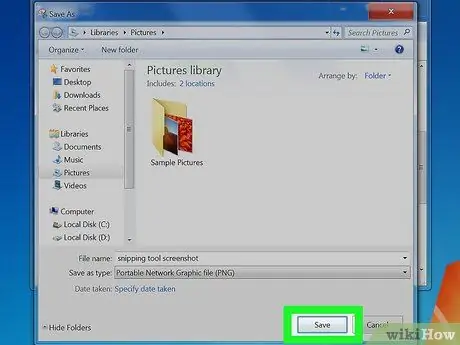
Hatua ya 9. Bonyeza Hifadhi
Eneo la skrini iliyochaguliwa itahifadhiwa kama picha kwa kompyuta.






